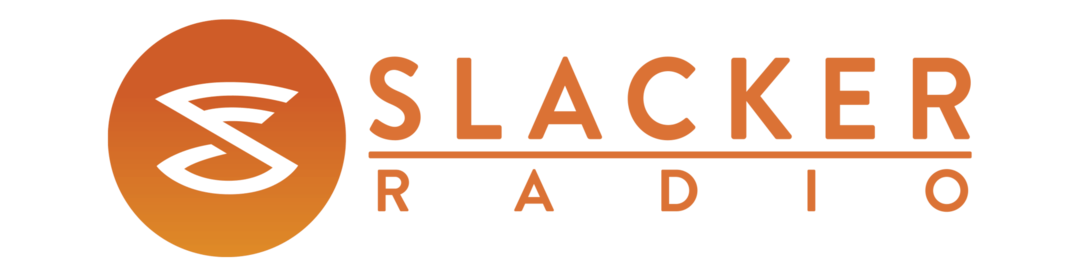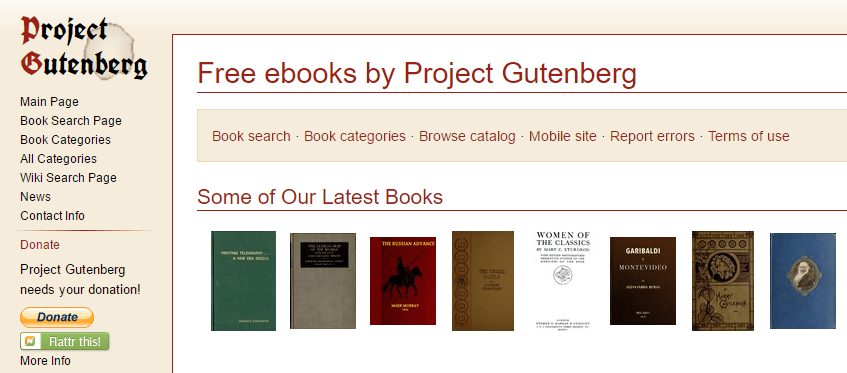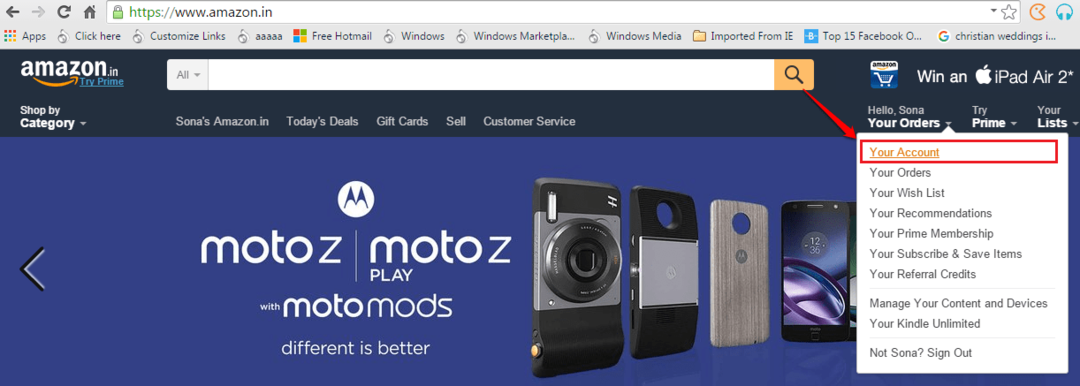Po TechieWriter
Kako upravljati (dodati / izbrisati / urediti) kreditnim / debitnim karticama povezanim s vašim Amazon računom: - Spremanje kreditne ili debitne kartice na vaš Amazon račun može vam uštedjeti puno vremena tijekom plaćanja putem interneta. Ali neki od nas, čak i nakon što su stotinu puta čuli da je u redu spremati svoje kartice na zaštićene internetske stranice, i dalje bi željeli razmisliti o brisanju podataka o svojoj kartici bez obzira na sve. Imamo rješenja za oba vaša problema upravo ovdje, u ovom članku. Slijedite korake u nastavku za upravljanje karticama povezanim s vašim Amazon računom iz web aplikacije i iz aplikacije Android.
Upravljanje karticama iz Amazonove web aplikacije
KORAK 1
- Prije svega, idite na www.amazon.com i prijavite se koristeći svoje vjerodajnice za Amazon. Nakon što se prijavite, kliknite strelicu prema dolje ispod poruke dobrodošlice kao što je prikazano na sljedećem snimku zaslona. Sljedeće kliknite na imenovanu opciju Vaš korisnički račun.

KORAK 2
- Sada do dodati debitnu ili kreditnu karticu na svoj račun, kliknite vezu Dodajte kreditnu ili debitnu karticu.

KORAK 3
- Kao sljedeće, morate ispuniti podatke u vezi s karticom. Morate odabrati i adresu za naplatu da biste dovršili postupak dodavanja kartice. Ili možete odabrati postojeću adresu ili možete unijeti novu adresu.

KORAK 4
- Do Uredi ili Izbrisati karticu povezanu s vašim računom, kliknite vezu koja kaže Uredite ili izbrišite način plaćanja.

KORAK 5
- Ovdje imate zasebne gumbe za Izbrisati i Uredi mogućnosti. Možete kliknuti odgovarajuće gumbe da biste postigli te funkcionalnosti.

Upravljanje karticama iz Amazonove aplikacije za Android
KORAK 1
- Dobiti Aplikacija Amazon Shopping iz Trgovine Play. Jednom instalirana, pokrenite aplikaciju klikom na njezinu ikonu.

KORAK 2
- Nakon što se prijavite s Amazon vjerodajnicama, kliknite na Vise akcije ikona smještena u gornjem lijevom kutu zaslona.

KORAK 3
- Na popisu opcija pronađite i kliknite na Vaš korisnički račun opcija.

KORAK 4
- Do Dodati kreditna ili debitna kartica, pod Postavke računa odjeljak, kliknite na imenovanu opciju Dodajte kreditnu ili debitnu karticu.

KORAK 5
- Unesite podatke u vezi s karticom i nakon što završite, pritisnite tipku Potvrdite dugme.

KORAK 6
- Ako želiš Izbrisati ili Uredi karticu, ispod Postavke računa, Klikni na Upravljanje opcijama plaćanja opcija.

KORAK 7
- Ovdje možete vidjeti sve svoje spremljene kartice i možete ih jednostavno urediti ili izbrisati. To je to.

Nadam se da vam je članak bio koristan. Molimo izostavite svoje komentare ili prijedloge u odjeljku za komentare u nastavku. Hvala na čitanju.